Publicité
Vous avez beaucoup de dossiers sur votre Mac. Ils se trouvent dans votre dossier personnel, bien sûr, mais vous êtes également connu pour ajouter quelques dossiers à votre dock. On détient tous vos jeux; un autre contient les choses sur lesquelles vous travaillez actuellement.
Et ils se ressemblent tous.
Modifiez cela et l'apparence de vos disques durs externes sur votre bureau. Je vais vous montrer comment procéder au remplacement, mais examinons d'abord quelques icônes alternatives.
Recherche d'icônes Mac alternatives
Icônes de dossier
Si vous recherchez des icônes de dossier personnalisées qui se fondent dans l'apparence de votre Mac existant, ne cherchez pas plus loin que Icônes de dossier supplémentaire Leopard de Myssynen. Cet ensemble offre des reflets visuels pour tout, des jeux aux films, tous correspondant parfaitement aux icônes existantes de votre Mac:

C'est parfait si vous souhaitez ajouter un dossier de jeux personnalisé à votre dock, ou pour toute autre chose vraiment. Le même artiste propose
icônes de dossier colorées qui correspondent à l'apparence par défaut d'Apple, alors vérifiez-les si vous souhaitez étendre votre variété au-delà du bleu.Si vous souhaitez beaucoup plus de sélection pour les dossiers personnalisés, je vous recommande de vérifier la page des icônes de dossier dans Icon Archive. Vous en trouverez beaucoup, y compris ceux-ci icônes de dossier bois:
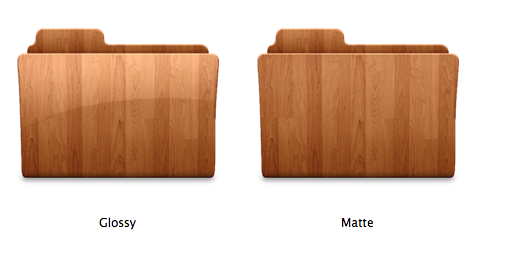
Disques durs
Par défaut, tous vos disques internes et externes se ressemblent fondamentalement. C'est bien, mais si vous donnez à vos disques une certaine personnalité, il est plus facile de les distinguer d'un coup d'œil. je recommande Slick Drives par Thvg comme point de départ:
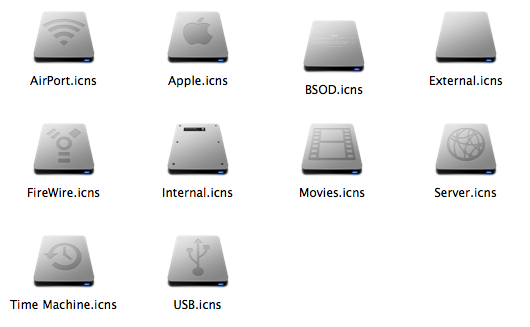
Trois couleurs différentes sont proposées et diverses icônes vous permettent de changer les choses.
Les disques internes ont tous des icônes identiques, et ces icônes semblent démodées pour quiconque installé un SSD dans leur MacBook Comment remplacer le lecteur DVD de votre Macbook par un SSDVotre ancien ordinateur portable Apple commence-t-il à se débattre? Le temps de démarrage est-il si long que vous pouvez réellement sortir et acheter un café? Si oui, il est peut-être temps de penser à mettre à niveau votre main principale ... Lire la suite . Heureusement, vous pouvez trouver un ensemble de icônes de disque SSD personnalisées pour Mac:

Bien sûr, si vous souhaitez également que votre lecteur traditionnel ait une icône précise, vous devriez consulter cet ensemble de icônes de lecteur interne réalistes. C'est… étendu.
Choses aléatoires
Appstorm a un excellent résumé des icônes Mac alternatives, y compris tous les drapeaux de pirates divers appareils de Star Trek.
Oui, vous avez bien lu:

Si vous voulez prétendre que votre téléphone est un communicateur, c'est par où commencer.
Comment remplacer les icônes de dossier Mac
Apple explique comment remplacer les icônes sur leur site, mais voici un petit guide visuel. Remplacer une icône est facile: faites un clic droit / contrôle-clic sur le dossier, le lecteur ou l'application dont vous souhaitez changer l'icône, puis cliquez sur Obtenez des informations. Vous pouvez également utiliser le raccourci clavier, Commande + I:
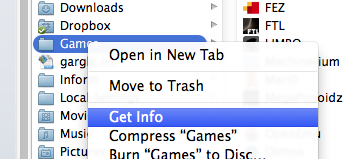
Une fenêtre contenant beaucoup d'informations apparaîtra, mais vous n'êtes intéressé que par l'icône en haut à gauche. Cliquez dessus et vous pouvez coller n'importe quelle image pour devenir l'icône de cet élément:
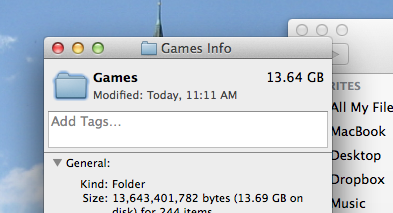
Cependant, il est encore plus facile de faire glisser une icône ici:
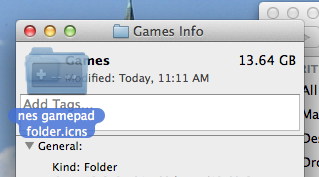
Voulez-vous revenir à la normale? Cliquez sur l'icône dans le Obtenir des informations, puis appuyez sur la touche Suppr de votre Mac. Le dossier ou le lecteur reprendra son aspect par défaut.
Cela ne fonctionne pas uniquement pour les dossiers et les lecteurs - vous pouvez également le faire pour les applications - mais il convient de noter que ce processus ne fonctionnera pas pour les applications que vous téléchargez sur le Mac App Store.
Applications pour le travail
Vous ne voulez pas remplacer toutes ces icônes manuellement? Il existe des applications pour cela, et même remplacer un ensemble complet d'icônes. Par exemple, Icondubber, qui simplifie la gestion des icônes et des thèmes pour Mac Gérez gratuitement les icônes et les thèmes Mac OS X avec iCondubberMac OS X est déjà un très beau système d'exploitation. C'est peut-être pourquoi il est si difficile de personnaliser ses éléments d'interface, en particulier par rapport à d'autres systèmes d'exploitation. Il est facile de comprendre d'où ils viennent, ... Lire la suite .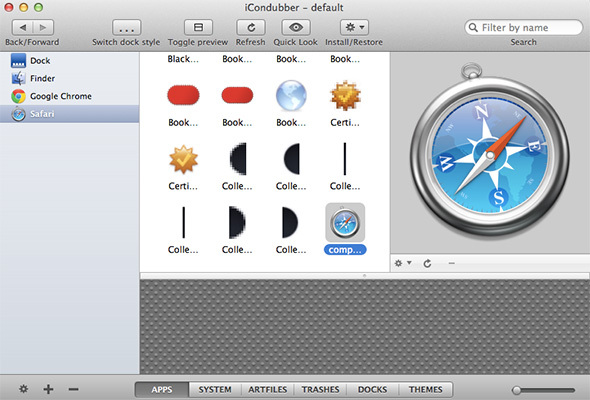
Il y a aussi Candybar, qui est maintenant un gestionnaire d'icônes gratuit pour Mac. Il peut gérer des collections complètes d'icônes, que vous trouverez dans de nombreux liens de téléchargement ci-dessus.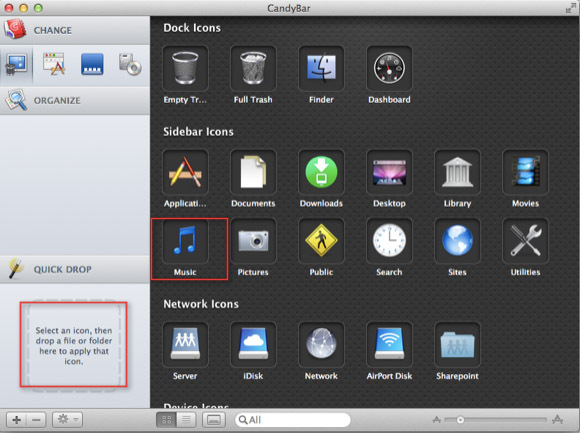
Est-ce nécessaire?
Bien sûr, la personnalisation de vos icônes n'est pas nécessaire, mais cela peut être amusant. Cela peut même être productif si vous êtes le genre de personne qui réagit bien aux signaux visuels.
Ce que je me demande, cependant, c'est combien d'entre vous ont trouvé des icônes largement supérieures à celles que j'ai décrites ci-dessus. Carillon, les gens! Utilisez les commentaires ci-dessous.
Justin Pot est un journaliste spécialisé en technologie basé à Portland, Oregon. Il aime la technologie, les gens et la nature - et essaie de profiter des trois autant que possible. Vous pouvez discuter avec Justin sur Twitter, en ce moment.